Владельцы смартфонов Huawei Y5 2017 рано или поздно сталкиваются с проблемами, связанными с работой операционной системы. В таких случаях часто приходится обращаться к процедуре рекавери, которая позволяет восстановить работоспособность устройства. Несмотря на то, что это может показаться сложным процессом для неподготовленного пользователя, инструкция по восстановлению системы Huawei Y5 2017 довольно проста и безопасна.
Процедура восстановления системы с использованием рекавери помогает устранить различные проблемы, такие как зависание, вылеты приложений, ошибки и другие неполадки. Эта процедура сводится к возврату операционной системы и настроек к заводским установкам, что позволяет вернуть устройство в исходное состояние без потери данных.
Перед началом процедуры важно понимать, что все данные на устройстве будут удалены. Поэтому рекомендуется предварительно создать резервную копию всех важных файлов и данных. Это можно сделать с помощью облачных сервисов, кабеля USB или карты памяти.
Рекавери Huawei Y5 2017: пошаговая инструкция восстановления системы
Если ваш телефон Huawei Y5 2017 работает нестабильно, вы можете восстановить его систему с помощью режима восстановления (рекавери). Это может быть полезно, если у вас возникли проблемы с прошивкой, установленными приложениями или если устройство перестало отвечать.
Ниже приведена пошаговая инструкция о том, как выполнить процедуру восстановления системы на Huawei Y5 2017 в режиме рекавери:
| Шаг 1: | Выключите телефон Huawei Y5 2017. |
| Шаг 2: | Зажмите и удерживайте кнопку "Громкость +" и кнопку включения одновременно. |
| Шаг 3: | Когда вы увидите логотип Huawei, отпустите кнопку включения, но продолжайте удерживать кнопку "Громкость +" до появления экрана восстановления. |
| Шаг 4: | На экране восстановления используйте кнопки громкости, чтобы перемещаться по меню, и кнопку включения, чтобы выбирать опции. |
| Шаг 5: | Выберите опцию "Wipe data/Factory reset" с помощью кнопки включения. |
| Шаг 6: | Выберите "Yes" для подтверждения операции. |
| Шаг 7: | Подождите, пока процесс восстановления завершится, а затем выберите опцию "Reboot system now" для перезагрузки устройства. |
После перезагрузки телефон Huawei Y5 2017 должен быть восстановлен к заводским настройкам и работать стабильно.
Обратите внимание, что восстановление системы может удалить все данные на вашем телефоне, поэтому перед выполнением этой операции рекомендуется создать резервную копию важных файлов и данных.
Подготовка перед восстановлением
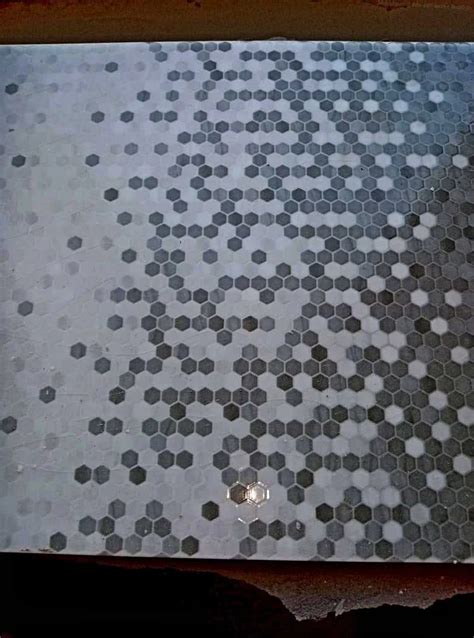
Перед началом процедуры восстановления системы на Huawei Y5 2017, рекомендуется выполнить следующие шаги:
- Зарядите аккумулятор устройства до полного уровня, чтобы избежать проблем с питанием во время процесса рекавери.
- Создайте резервную копию всех важных данных, хранящихся на устройстве. В процессе восстановления может произойти удаление данных, поэтому резервная копия поможет избежать их потери.
- Отключите аккаунт Google и отключите устройство от интернета, чтобы избежать синхронизации данных во время восстановления.
- Проверьте наличие последней версии программного обеспечения для вашего Huawei Y5 2017 и установите ее, если это необходимо. Обновление программного обеспечения может исправить проблемы, из-за которых необходимо проводить процедуру восстановления.
После выполнения этих шагов вы будете готовы к процедуре восстановления системы на Huawei Y5 2017 без проблем и с минимальным риском потери данных.
Подключение устройства к компьютеру
Перед началом процесса рекавери Huawei Y5 2017 необходимо подключить устройство к компьютеру для обеспечения стабильной связи между ними.
Для подключения устройства выполните следующие шаги:
- Убедитесь, что на вашем компьютере установлены необходимые драйверы для работы с устройствами Huawei. Если драйверы не установлены, загрузите и установите их с официального веб-сайта Huawei.
- С помощью USB-кабеля подключите устройство к свободному порту USB на компьютере.
- На устройстве откройте "Настройки" и выберите "Подключение и совместное использование".
- В меню "Подключение и совместное использование" выберите "USB-соединение" и убедитесь, что включена опция "Отладка по USB".
- В диалоговом окне на вашем компьютере разрешите доступ для устройства.
После выполнения этих шагов ваше устройство должно быть успешно подключено к компьютеру, и вы готовы приступить к процессу восстановления системы.
Примечание: Важно подключить устройство с помощью оригинального USB-кабеля, чтобы избежать возможных проблем с подключением и передачей данных.
Запуск в режиме восстановления
Чтобы запустить режим восстановления на Huawei Y5 2017, вам понадобится отключить телефон и затем нажать и удерживать определенную комбинацию кнопок.
Вот как это сделать:
Отключите телефон, нажав и удерживая кнопку питания.
Нажмите и удерживайте кнопку громкости вниз и кнопку питания одновременно.
Когда вы увидите логотип Huawei, отпустите кнопки.
После этого вы увидите экран восстановления Android с несколькими опциями.
Используйте громкость вверх и вниз, чтобы перемещаться по меню, а кнопку питания, чтобы выбрать нужную опцию.
Теперь вы можете без проблем выполнить рекавери на Huawei Y5 2017 и восстановить систему по необходимости.
Выбор языка и региона
Следуйте инструкциям на экране, чтобы выбрать язык и регион:
- На главном экране рекавери нажмите на кнопку "Язык и регион".
- Вы увидите список доступных языков. Прокрутите вниз или вверх, чтобы выбрать нужный язык и нажмите на него.
- После выбора языка вам будет предложено выбрать регион. Также, прокручивайте список вниз и вверх и нажимайте на нужный регион.
- После выбора региона нажмите на кнопку "Далее" или "Применить", чтобы сохранить выбранные настройки.
После завершения этого шага вы сможете продолжить восстановление системы на вашем Huawei Y5 2017, и ваше устройство будет настроено согласно выбранному языку и региону.
Резервное копирование данных

Прежде чем начать процесс рекавери, рекомендуется сделать резервное копирование всех важных данных на вашем устройстве Huawei Y5 2017. Это поможет вам избежать потери важной информации и сохранить личные файлы.
Есть несколько способов сделать резервную копию данных на Huawei Y5 2017:
1. Google Drive: Вы можете использовать Google Drive для резервного копирования фотографий, контактов, календарей и других файлов. Просто войдите в свою учетную запись Google на устройстве и настройте автоматическое резервное копирование или выберите, какие данные вы хотите сохранить в облаке.
2. Huawei Backup: На Huawei Y5 2017 есть встроенная функция резервного копирования, называемая Huawei Backup. Чтобы воспользоваться этой функцией, перейдите в "Настройки" > "Резервное копирование и сброс" > "Резервное копирование" и выберите нужные данные для сохранения.
3. Передача на компьютер: Еще один вариант - скопировать все нужные файлы с Huawei Y5 2017 на компьютер. Подключите устройство к компьютеру с помощью USB-кабеля и перенесите файлы на жесткий диск или другое устройство хранения.
Не забудьте проверить, что все данные успешно скопированы после выполнения резервного копирования.
После завершения процесса рекавери, вы сможете восстановить ваши данные с помощью резервной копии, чтобы ваш Huawei Y5 2017 был таким же, как и прежде.
Выбор режима восстановления
При необходимости восстановления системы Huawei Y5 2017, вам потребуется войти в режим восстановления. Этот режим позволяет выполнить различные операции на устройстве, такие как восстановление заводских настроек, установка обновлений и другие действия, которые помогут исправить проблемы с работой системы.
Чтобы войти в режим восстановления, выполните следующие шаги:
- Выключите устройство, удерживая кнопку питания.
- Когда устройство выключится, удерживайте одновременно кнопку громкости вниз и кнопку питания.
- После появления логотипа Huawei на экране, отпустите кнопку питания, но продолжайте удерживать кнопку громкости вниз.
- Вы должны увидеть меню восстановления на экране. Используйте кнопки громкости для перемещения по пунктам меню и кнопку питания для подтверждения выбора.
При выборе режима восстановления, будьте осторожны, чтобы не случайно выбрать неправильный пункт в меню, который может привести к потере данных или другим проблемам с устройством. Если у вас возникают сомнения, лучше проконсультируйтесь с инструкцией пользователя или обратитесь в службу поддержки Huawei.
Форматирование устройства
Форматирование устройства Huawei Y5 2017 может потребоваться в случае серьезных проблем с работой системы, постоянных зависаний или других ошибок. Операция форматирования позволяет полностью очистить устройство от всех данных, включая установленные приложения, контакты, фотографии и другие личные файлы. Перед форматированием рекомендуется создать резервную копию всех важных данных, чтобы восстановить их в дальнейшем.
Для форматирования устройства Huawei Y5 2017 выполните следующие шаги:
- Выключите устройство.
- Затем одновременно нажмите и удерживайте кнопку включения и громкости вниз.
- Когда появится логотип Huawei, отпустите кнопку включения, но продолжайте удерживать кнопку громкости вниз.
- Войдите в скрытое меню "Восстановление" с помощью кнопки громкости, выберите пункт "wipe data/factory reset" с помощью кнопки включения.
- Подтвердите выбор, нажав кнопку громкости вниз.
- После завершения операции форматирования, выберите пункт "Reboot system now" и нажмите кнопку включения для перезагрузки устройства.
После перезагрузки устройства Huawei Y5 2017 вы будете обладать чистой системой, готовой к настройке и установке необходимых приложений. Будьте внимательны, что форматирование устройства приведет к удалению всех данных, поэтому перед этой операцией необходимо создать резервную копию всех важных файлов.
Установка операционной системы

Чтобы начать процесс установки операционной системы на Huawei Y5 2017, следуйте инструкциям ниже:
- Перейдите в режим восстановления системы, нажав и удерживая кнопку громкости (вверх) и кнопку включения одновременно.
- Выберите опцию "wipe data/factory reset" с помощью кнопок громкости и подтвердите выбор кнопкой питания.
- После завершения сброса, вернитесь в меню восстановления и выберите опцию "apply update from sdcard" или "apply update from external storage", в зависимости от настроек.
- Выберите загруженный файл операционной системы и подтвердите установку.
- После завершения установки, выберите опцию "reboot system now" для перезагрузки устройства.
Важно помнить, что установка операционной системы может стереть все данные на вашем устройстве, поэтому обязательно создайте резервную копию перед началом процесса. Также убедитесь, что у вас есть достаточно заряда на батарее или устройство подключено к источнику питания во время установки.
Установка драйверов и приложений
Для успешного восстановления системы на Huawei Y5 2017 вам необходимо установить драйверы и приложения, которые помогут вам в процессе рекавери. Вот пошаговая инструкция, которая поможет вам выполнить эту задачу:
1. Установка драйверов
Прежде чем приступить к установке драйверов, убедитесь, что ваш компьютер подключен к интернету. Также убедитесь, что на компьютере у вас установлена последняя версия операционной системы.
Для установки драйверов выполните следующие действия:
- Подключите ваш Huawei Y5 2017 к компьютеру с помощью USB-кабеля.
- На телефоне откройте "Настройки" и выберите раздел "О телефоне".
- Нажмите несколько раз на "Номер сборки", пока не появится сообщение о том, что вы являетесь разработчиком.
- Вернитесь в раздел "Настройки" и откройте раздел "Для разработчиков".
- Включите "Отладку по USB".
- На компьютере откройте браузер и найдите официальный сайт Huawei.
- На сайте найдите раздел "Поддержка" и выберите свою модель телефона.
- Найдите раздел "Драйверы" и скачайте подходящий драйвер для вашей ОС.
- Запустите скачанный файл и следуйте инструкциям на экране, чтобы завершить установку драйверов.
2. Установка приложений
После установки драйверов можно перейти к установке приложений, которые необходимы для восстановления системы.
Для установки приложений выполните следующие действия:
- На телефоне откройте "Настройки" и выберите раздел "Безопасность".
- Включите "Неизвестные источники".
- На компьютере откройте браузер и найдите официальный сайт Huawei.
- На сайте найдите раздел "Поддержка" и выберите свою модель телефона.
- Найдите раздел "Скачать приложения" или "AppGallery".
- Скачайте и установите приложения, такие как "HiSuite" и "Huawei Backup".
Теперь ваш Huawei Y5 2017 готов к процессу восстановления системы с помощью рекавери. Установка драйверов и приложений является важным шагом, поэтому убедитесь, что вы следуете инструкциям с осторожностью и тщательно выполняете каждый шаг.
Завершение процесса восстановления
После выполнения всех предыдущих шагов восстановления системы на Huawei Y5 2017, остается только завершить процесс и настроить устройство.
1. Нажмите кнопку "Готово" или "Завершить" на экране завершения восстановления.
2. Дождитесь, пока устройство перезагрузится и запустится в обычном режиме.
3. Используйте свои учетные данные Google или Huawei, чтобы войти в учетную запись и восстановить резервные копии данных и настроек, если это необходимо.
4. Далее вы можете установить все необходимые приложения и настроить устройство в соответствии с вашими предпочтениями.
Теперь вы успешно восстановили систему Huawei Y5 2017 и готовы пользоваться устройством в полной мере.